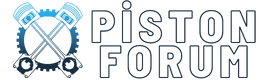iTunes Wi-Fi Eşzamanlama Nedir?
iTunes Wi-Fi eşzamanlama, iTunes'u kullanarak cihazlarınız arasında müzik, fotoğraf, video ve diğer medya içeriğini kablosuz olarak senkronize etme işlemidir. Bu yöntem, kablo bağlantısı olmadan müzik ve diğer medya dosyalarını iPhone, iPad veya iPod touch gibi cihazlarınız arasında aktarmanın kolay ve hızlı bir yolunu sunar. Wi-Fi eşzamanlama özelliği sayesinde, iTunes ve cihazlarınız aynı Wi-Fi ağına bağlı olduğu sürece içerikleri senkronize etmek için kablolarla uğraşmak zorunda kalmazsınız. Bu, kullanıcılar için son derece kullanışlı bir özelliktir çünkü kablosuz bir ortamda medya içeriğini kolayca aktarabilir ve yönetebilirler.
iTunes Wi-Fi Eşzamanlama Nasıl Yapılır?
1. İlk Adım: iTunes'u Açın ve Cihazınızı Bağlayın
İlk adım olarak, iTunes'u bilgisayarınızda açın ve cihazınızı USB kablosuyla bilgisayara bağlayın. iTunes cihazınızı tanıyacak ve cihazınızın adını sol tarafta göreceksiniz.
2. Cihazınızın Ayarlarını Açın ve Wi-Fi Eşzamanlama'yı Etkinleştirin
Cihazınızın ayarlarına gidin ve "Genel" bölümünü bulun. Ardından "iTunes Wi-Fi Senkronizasyonu" seçeneğini bulun ve etkinleştirin. Bu, cihazınızın Wi-Fi ağınızla senkronize olmasına olanak tanır.
3. Wi-Fi Ağına Bağlanın
Şimdi, cihazınızı bilgisayarınıza bağlayarak Wi-Fi ağına bağlanın. İTunes'un cihazınızı tanıması ve senkronize etmek için hazır olması için bu adımı tamamlamanız gerekmektedir.
4. iTunes'ta Eşzamanlama Ayarlarını Yapın
iTunes'ta, cihazınızın adını sol taraftaki cihazlar listesinden seçin. Ardından, "Genel" veya "Ayarlar" sekmesine gidin ve "Wi-Fi Senkronizasyonu" seçeneğini etkinleştirin.
5. Medya Dosyalarını Ekle
Şimdi, senkronize etmek istediğiniz müzik, fotoğraf, video veya diğer medya dosyalarını seçin. Bunları iTunes kütüphanenize ekleyin ve senkronize etmek istediğiniz cihazı seçin.
6. Senkronizasyonu Başlatın
Son olarak, "Uygula" veya "Senkronizasyonu Başlat" düğmesine tıklayarak senkronizasyon işlemini başlatın. iTunes, seçtiğiniz medya dosyalarını kablosuz olarak cihazınıza aktaracaktır.
Bu adımları takip ederek, iTunes Wi-Fi eşzamanlama özelliğini kullanarak cihazlarınız arasında müzik, fotoğraf, video ve diğer medya içeriklerini kolayca senkronize edebilirsiniz. Kablosuz eşzamanlama, kullanıcılar için pratik ve hızlı bir seçenek sunar ve kablolarla uğraşmadan içerikleri yönetmelerini sağlar.
Benzer Sorular ve Cevaplar
Soru: iTunes Wi-Fi eşzamanlama, kablolu eşzamanlamadan farklı mıdır?
Cevap: Evet, iTunes Wi-Fi eşzamanlama, kablolu eşzamanlamadan farklıdır çünkü kablosuz olarak içerikleri senkronize etmenizi sağlar. Kablolu eşzamanlama, cihazınızı doğrudan bilgisayara bağlayarak gerçekleştirilirken, Wi-Fi eşzamanlama aynı Wi-Fi ağına bağlı cihazlar arasında kablosuz olarak içerik transferi sağlar.
Soru: Hangi cihazlar iTunes Wi-Fi eşzamanlamayı destekliyor?
Cevap: iTunes Wi-Fi eşzamanlama özelliği, iPhone, iPad veya iPod touch gibi iOS cihazları tarafından desteklenmektedir. Bu özelliği kullanmak için iOS cihazınızın en son sürümünü çalıştırması ve Wi-Fi ağına bağlı olması gerekmektedir.
Soru: Wi-Fi eşzamanlama güvenli midir?
Cevap: Evet, Wi-Fi eşzamanlama güvenli bir yöntemdir çünkü cihazlarınız arasındaki veri transferi Wi-Fi ağı üzerinden şifrelenir. Ancak, genel Wi-Fi güvenlik önlemlerini almak önemlidir, özellikle de güçlü bir Wi-Fi şifresi kullanmak ve güvenlik duvarı ayarlarını doğru şekilde yapılandırmak gibi.
Soru: iTunes Wi-Fi eşzamanlama, ne tür medya içeriklerini senkronize edebilir?
Cevap: iTunes Wi-Fi eşzamanlama ile müzik, fotoğraf, video, podcast ve diğer medya içerikleri gibi çeşitli medya dosyalarını senkronize edebilirsiniz. Bu özellik, kullanıcıların cihazları arasında medya içeriğini kolayca aktarmasını sağlar.
iTunes Wi-Fi eşzamanlama, iTunes'u kullanarak cihazlarınız arasında müzik, fotoğraf, video ve diğer medya içeriğini kablosuz olarak senkronize etme işlemidir. Bu yöntem, kablo bağlantısı olmadan müzik ve diğer medya dosyalarını iPhone, iPad veya iPod touch gibi cihazlarınız arasında aktarmanın kolay ve hızlı bir yolunu sunar. Wi-Fi eşzamanlama özelliği sayesinde, iTunes ve cihazlarınız aynı Wi-Fi ağına bağlı olduğu sürece içerikleri senkronize etmek için kablolarla uğraşmak zorunda kalmazsınız. Bu, kullanıcılar için son derece kullanışlı bir özelliktir çünkü kablosuz bir ortamda medya içeriğini kolayca aktarabilir ve yönetebilirler.
iTunes Wi-Fi Eşzamanlama Nasıl Yapılır?
1. İlk Adım: iTunes'u Açın ve Cihazınızı Bağlayın
İlk adım olarak, iTunes'u bilgisayarınızda açın ve cihazınızı USB kablosuyla bilgisayara bağlayın. iTunes cihazınızı tanıyacak ve cihazınızın adını sol tarafta göreceksiniz.
2. Cihazınızın Ayarlarını Açın ve Wi-Fi Eşzamanlama'yı Etkinleştirin
Cihazınızın ayarlarına gidin ve "Genel" bölümünü bulun. Ardından "iTunes Wi-Fi Senkronizasyonu" seçeneğini bulun ve etkinleştirin. Bu, cihazınızın Wi-Fi ağınızla senkronize olmasına olanak tanır.
3. Wi-Fi Ağına Bağlanın
Şimdi, cihazınızı bilgisayarınıza bağlayarak Wi-Fi ağına bağlanın. İTunes'un cihazınızı tanıması ve senkronize etmek için hazır olması için bu adımı tamamlamanız gerekmektedir.
4. iTunes'ta Eşzamanlama Ayarlarını Yapın
iTunes'ta, cihazınızın adını sol taraftaki cihazlar listesinden seçin. Ardından, "Genel" veya "Ayarlar" sekmesine gidin ve "Wi-Fi Senkronizasyonu" seçeneğini etkinleştirin.
5. Medya Dosyalarını Ekle
Şimdi, senkronize etmek istediğiniz müzik, fotoğraf, video veya diğer medya dosyalarını seçin. Bunları iTunes kütüphanenize ekleyin ve senkronize etmek istediğiniz cihazı seçin.
6. Senkronizasyonu Başlatın
Son olarak, "Uygula" veya "Senkronizasyonu Başlat" düğmesine tıklayarak senkronizasyon işlemini başlatın. iTunes, seçtiğiniz medya dosyalarını kablosuz olarak cihazınıza aktaracaktır.
Bu adımları takip ederek, iTunes Wi-Fi eşzamanlama özelliğini kullanarak cihazlarınız arasında müzik, fotoğraf, video ve diğer medya içeriklerini kolayca senkronize edebilirsiniz. Kablosuz eşzamanlama, kullanıcılar için pratik ve hızlı bir seçenek sunar ve kablolarla uğraşmadan içerikleri yönetmelerini sağlar.
Benzer Sorular ve Cevaplar
Soru: iTunes Wi-Fi eşzamanlama, kablolu eşzamanlamadan farklı mıdır?
Cevap: Evet, iTunes Wi-Fi eşzamanlama, kablolu eşzamanlamadan farklıdır çünkü kablosuz olarak içerikleri senkronize etmenizi sağlar. Kablolu eşzamanlama, cihazınızı doğrudan bilgisayara bağlayarak gerçekleştirilirken, Wi-Fi eşzamanlama aynı Wi-Fi ağına bağlı cihazlar arasında kablosuz olarak içerik transferi sağlar.
Soru: Hangi cihazlar iTunes Wi-Fi eşzamanlamayı destekliyor?
Cevap: iTunes Wi-Fi eşzamanlama özelliği, iPhone, iPad veya iPod touch gibi iOS cihazları tarafından desteklenmektedir. Bu özelliği kullanmak için iOS cihazınızın en son sürümünü çalıştırması ve Wi-Fi ağına bağlı olması gerekmektedir.
Soru: Wi-Fi eşzamanlama güvenli midir?
Cevap: Evet, Wi-Fi eşzamanlama güvenli bir yöntemdir çünkü cihazlarınız arasındaki veri transferi Wi-Fi ağı üzerinden şifrelenir. Ancak, genel Wi-Fi güvenlik önlemlerini almak önemlidir, özellikle de güçlü bir Wi-Fi şifresi kullanmak ve güvenlik duvarı ayarlarını doğru şekilde yapılandırmak gibi.
Soru: iTunes Wi-Fi eşzamanlama, ne tür medya içeriklerini senkronize edebilir?
Cevap: iTunes Wi-Fi eşzamanlama ile müzik, fotoğraf, video, podcast ve diğer medya içerikleri gibi çeşitli medya dosyalarını senkronize edebilirsiniz. Bu özellik, kullanıcıların cihazları arasında medya içeriğini kolayca aktarmasını sağlar.